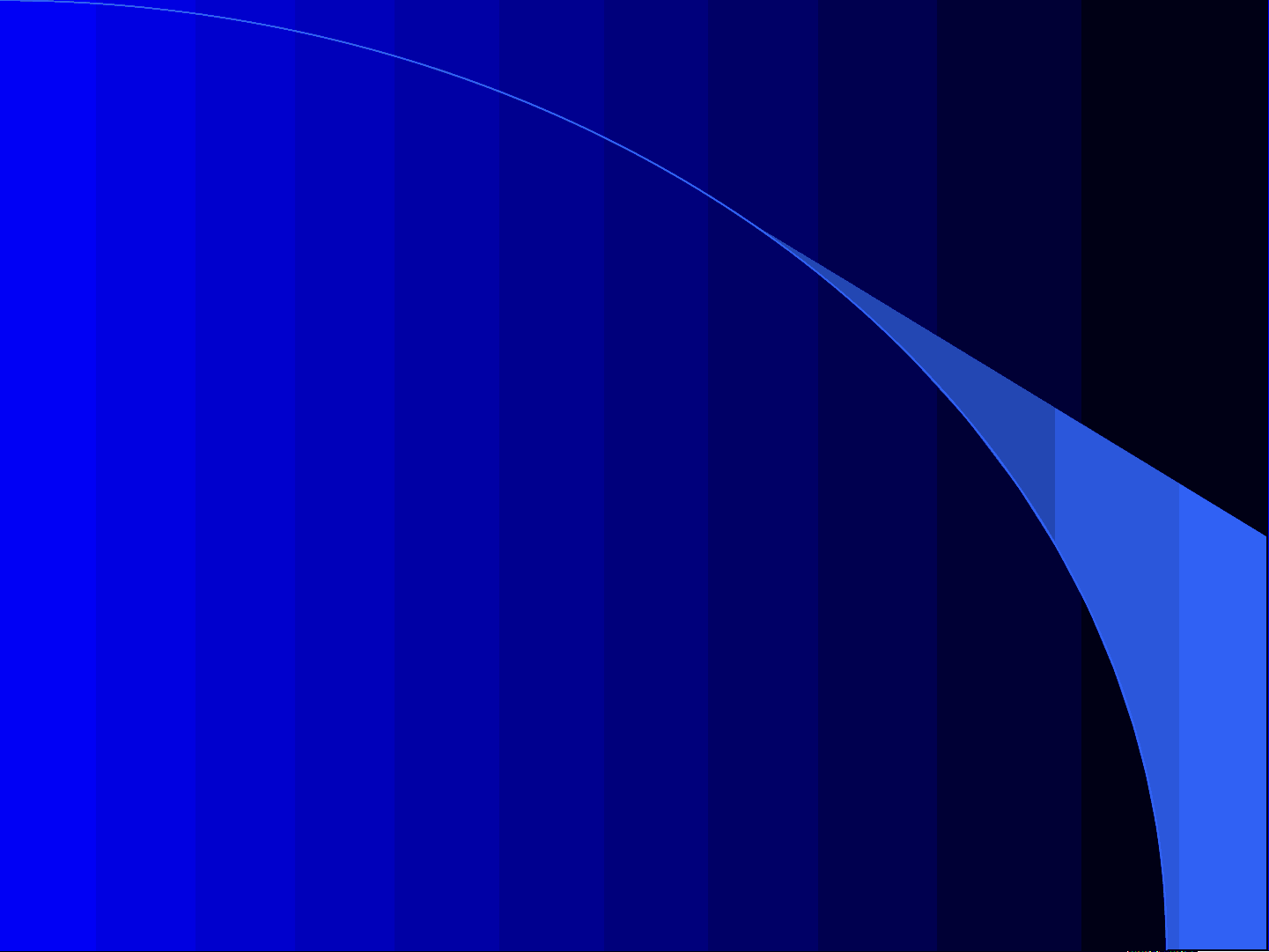
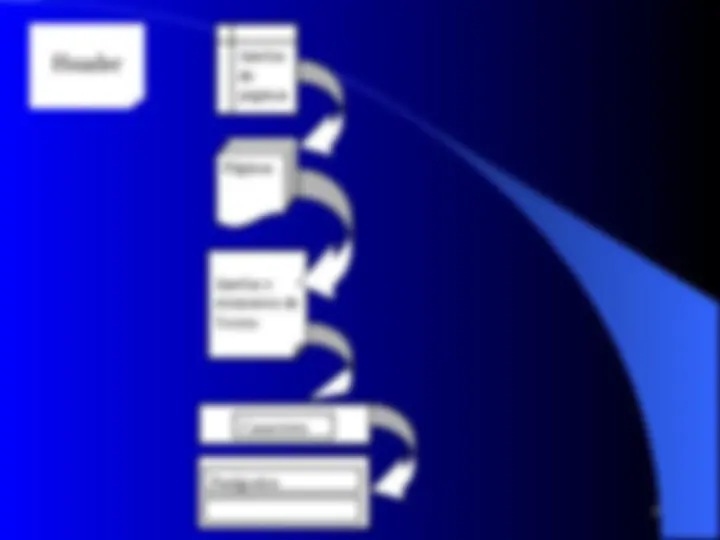
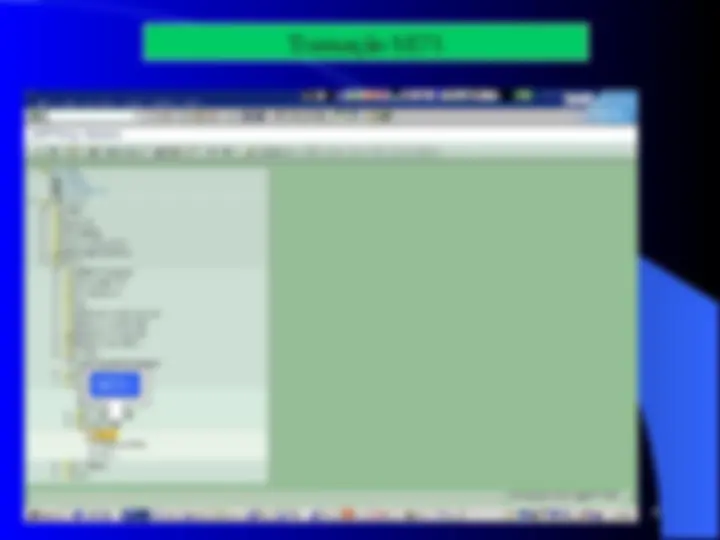


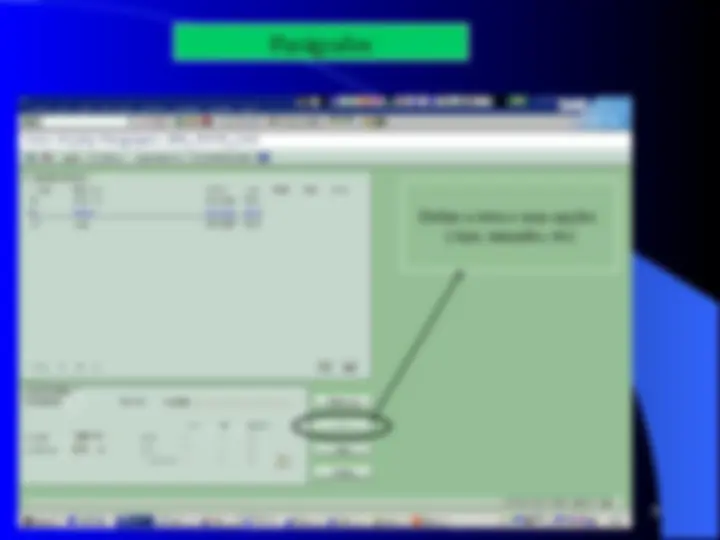

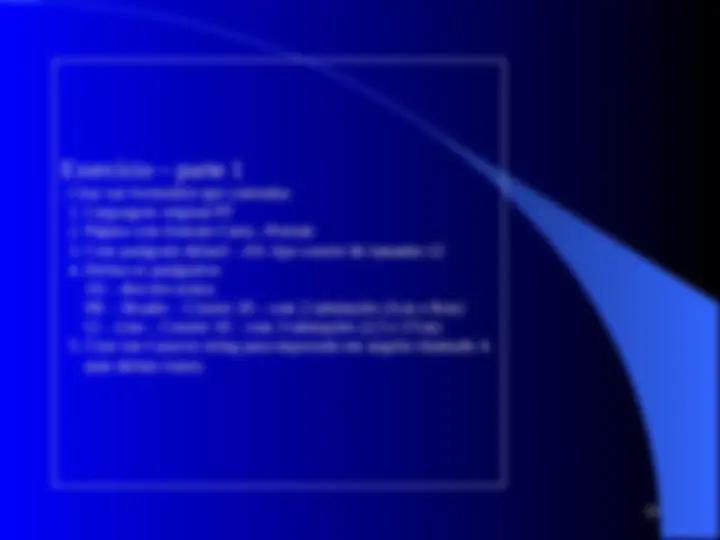
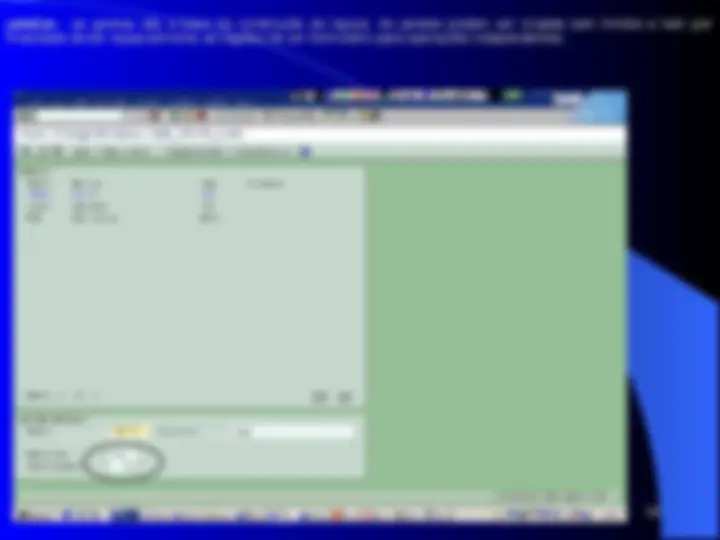

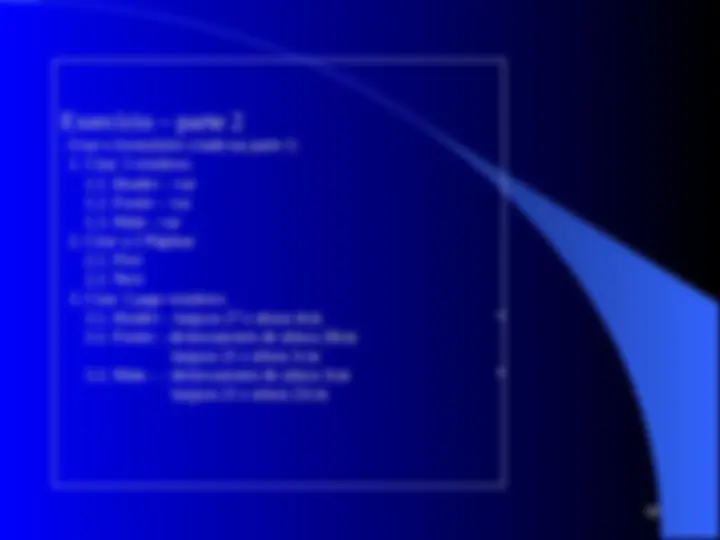
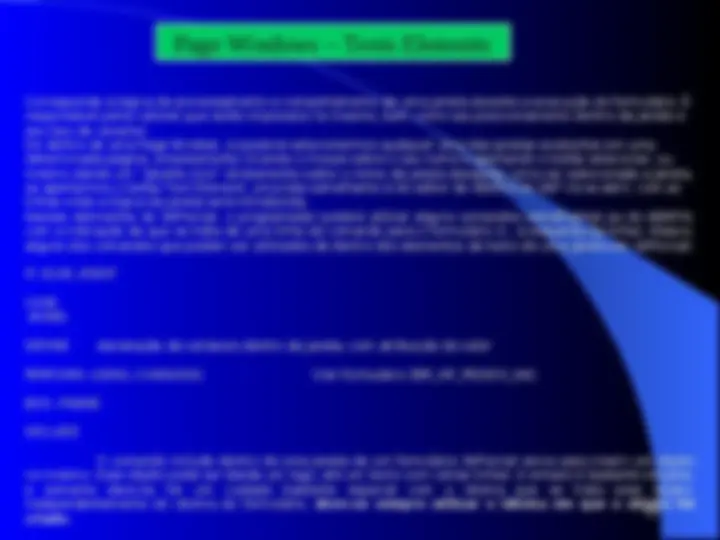
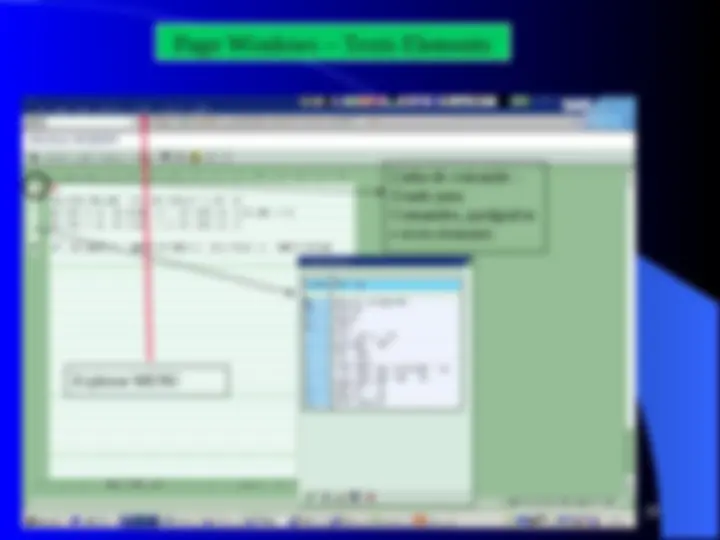
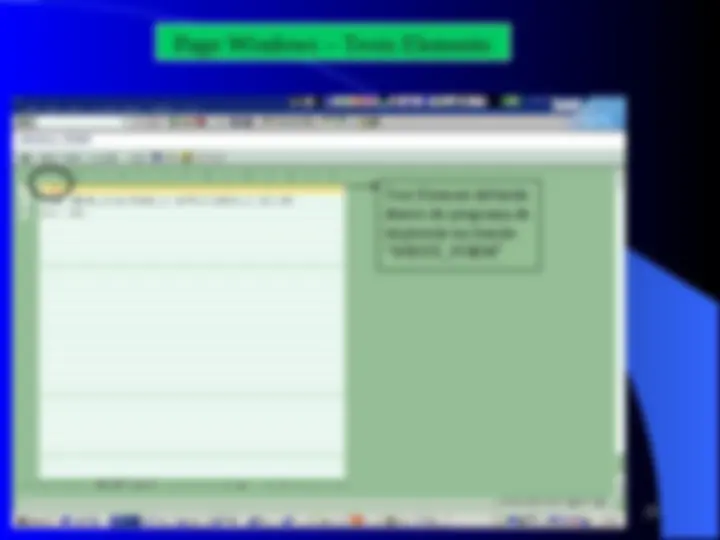
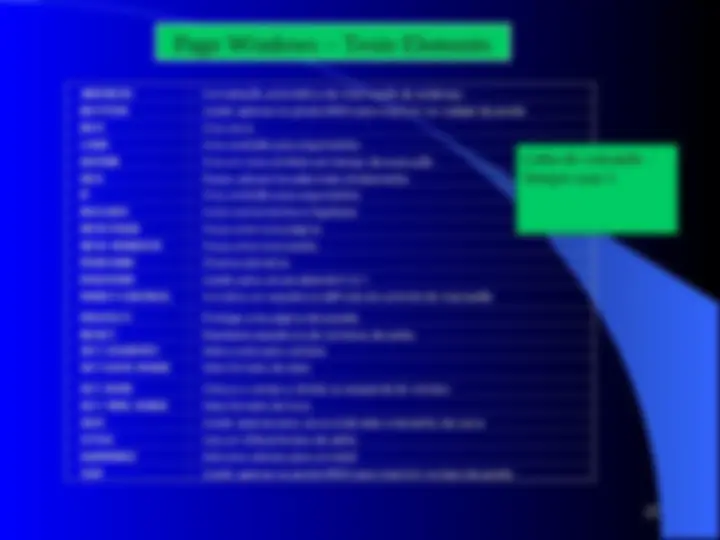
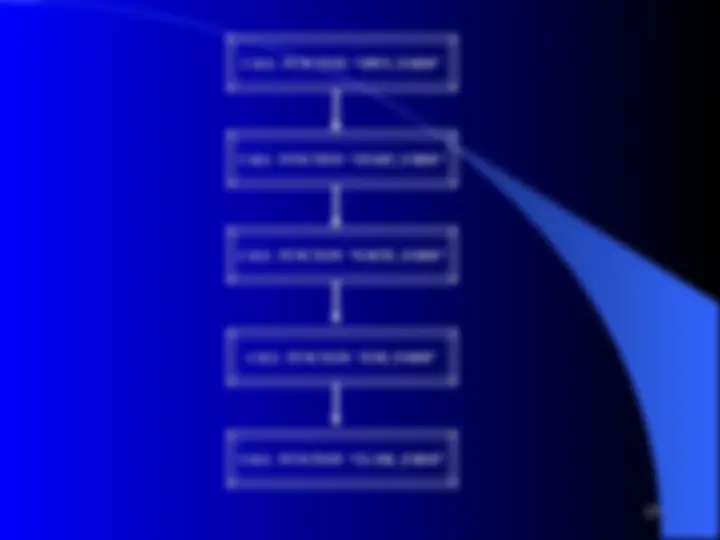
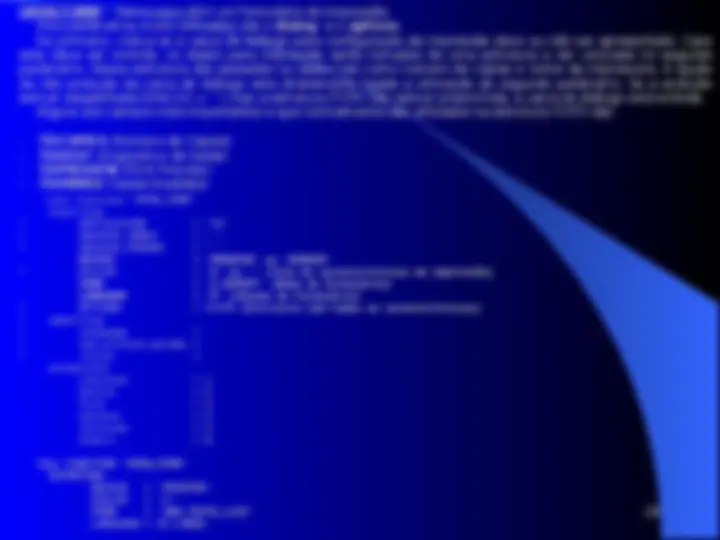
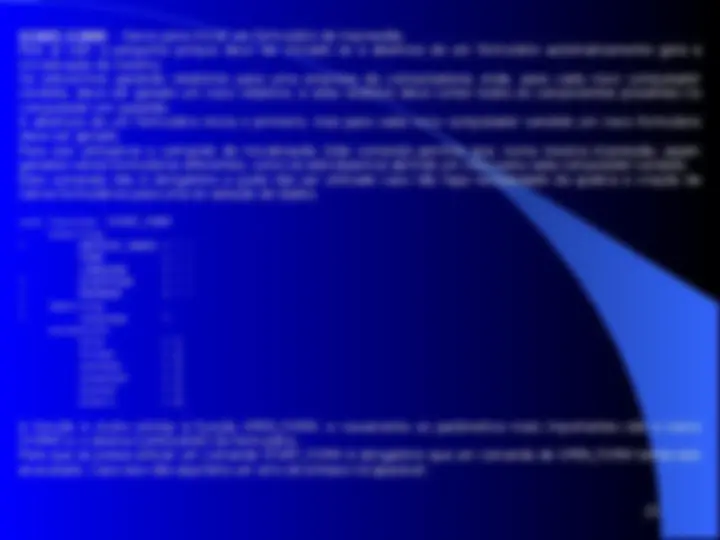
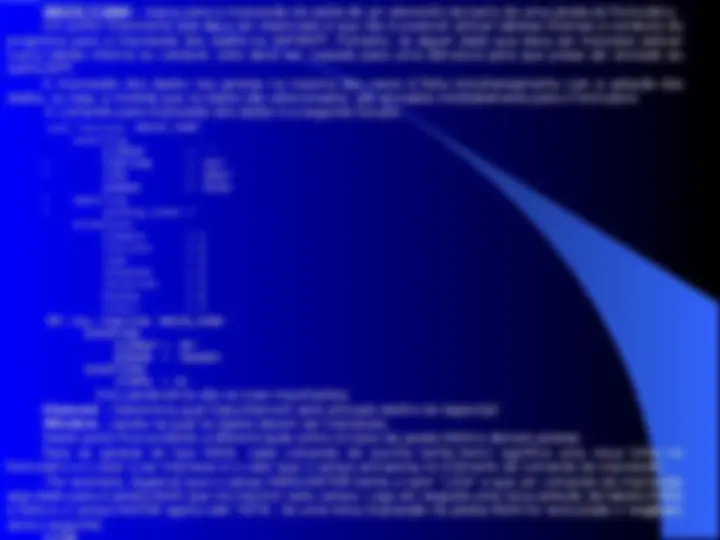

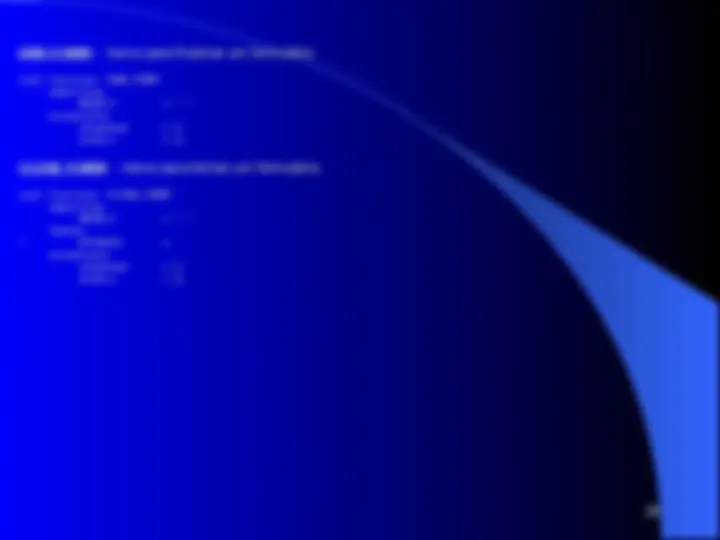
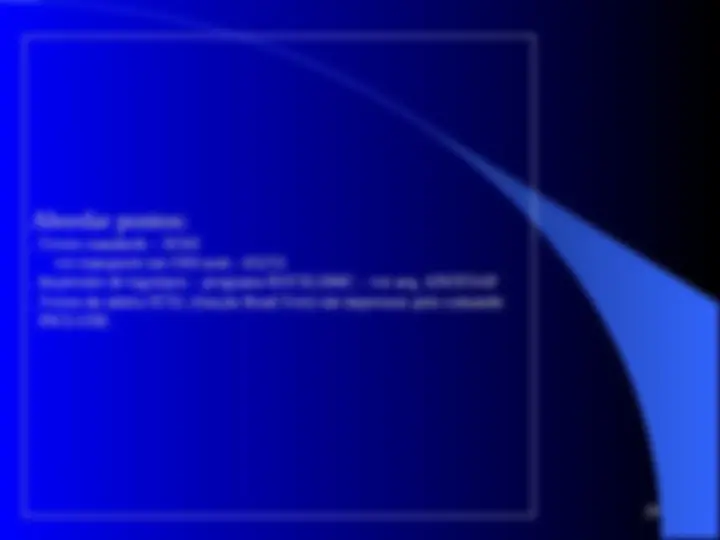
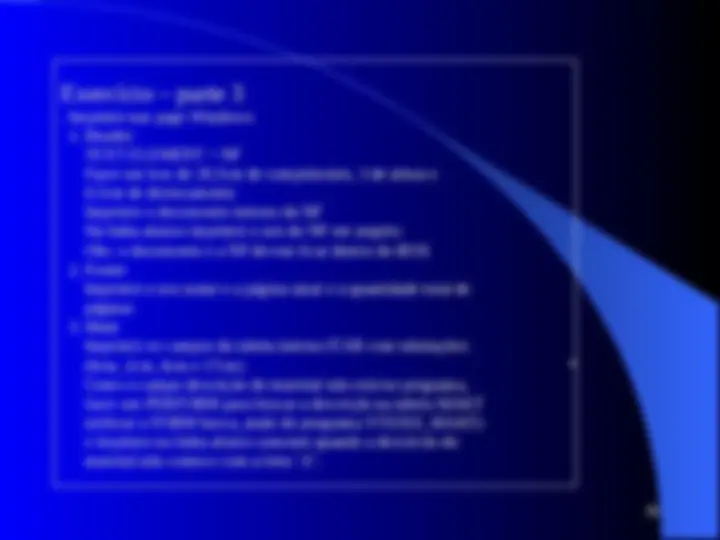



Estude fácil! Tem muito documento disponível na Docsity

Ganhe pontos ajudando outros esrudantes ou compre um plano Premium


Prepare-se para as provas
Estude fácil! Tem muito documento disponível na Docsity
Prepare-se para as provas com trabalhos de outros alunos como você, aqui na Docsity
Os melhores documentos à venda: Trabalhos de alunos formados
Prepare-se com as videoaulas e exercícios resolvidos criados a partir da grade da sua Universidade
Responda perguntas de provas passadas e avalie sua preparação.

Ganhe pontos para baixar
Ganhe pontos ajudando outros esrudantes ou compre um plano Premium
Comunidade
Peça ajuda à comunidade e tire suas dúvidas relacionadas ao estudo
Descubra as melhores universidades em seu país de acordo com os usuários da Docsity
Guias grátis
Baixe gratuitamente nossos guias de estudo, métodos para diminuir a ansiedade, dicas de TCC preparadas pelos professores da Docsity
PASSO A PASSO DETALHADO DA CRIAÇÃO DE SAP SCRIPT
Tipologia: Manuais, Projetos, Pesquisas

Oferta por tempo limitado
Compartilhado em 15/07/2020
4.5
(8)4 documentos
1 / 31

Esta página não é visível na pré-visualização
Não perca as partes importantes!
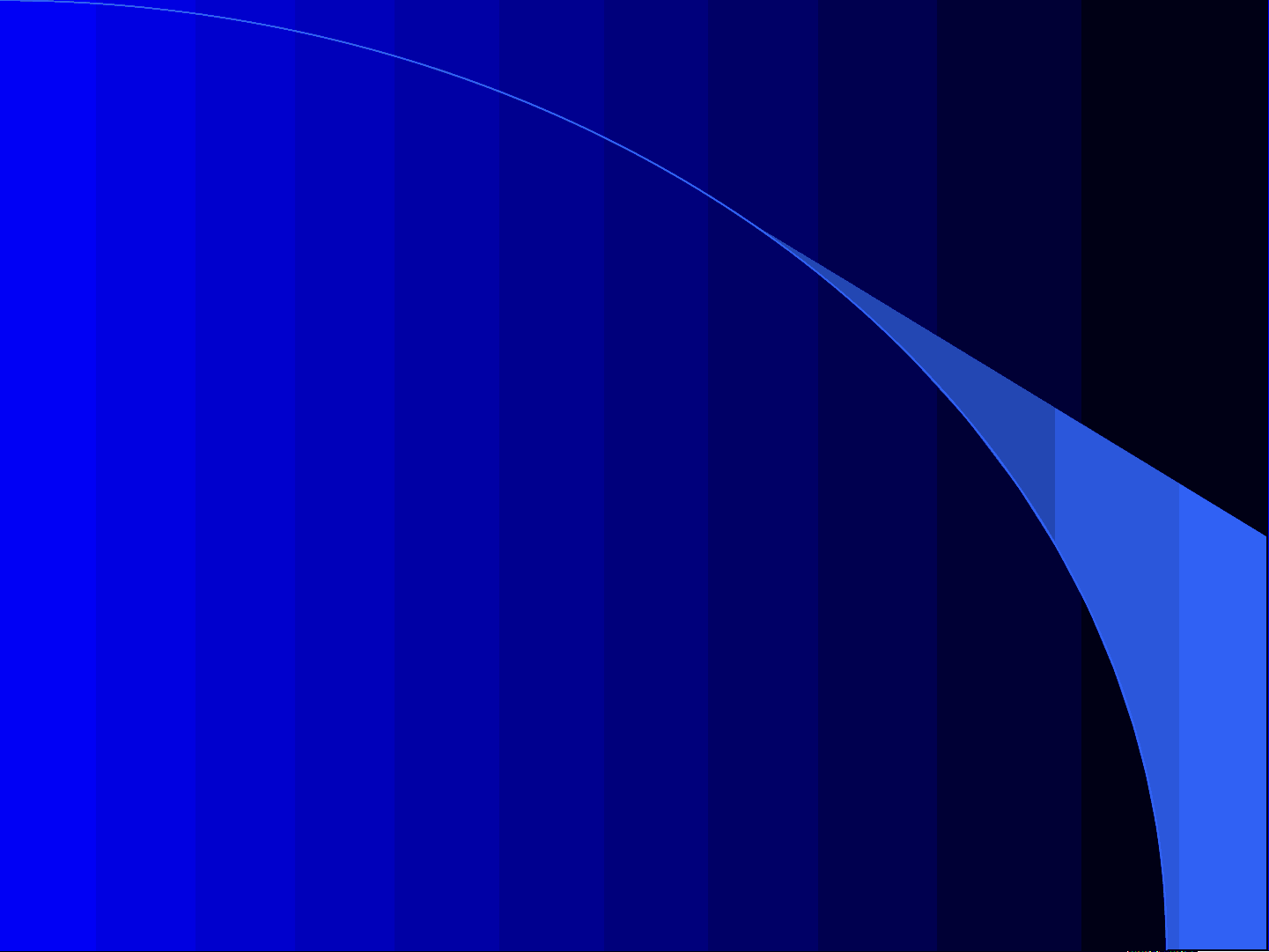
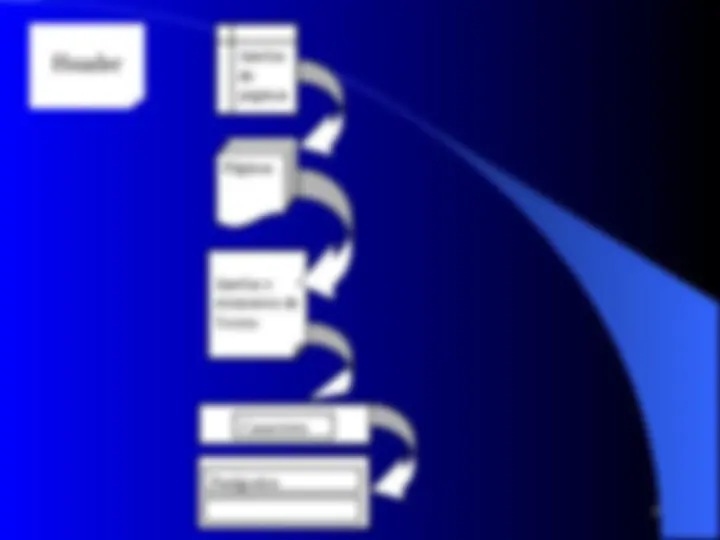
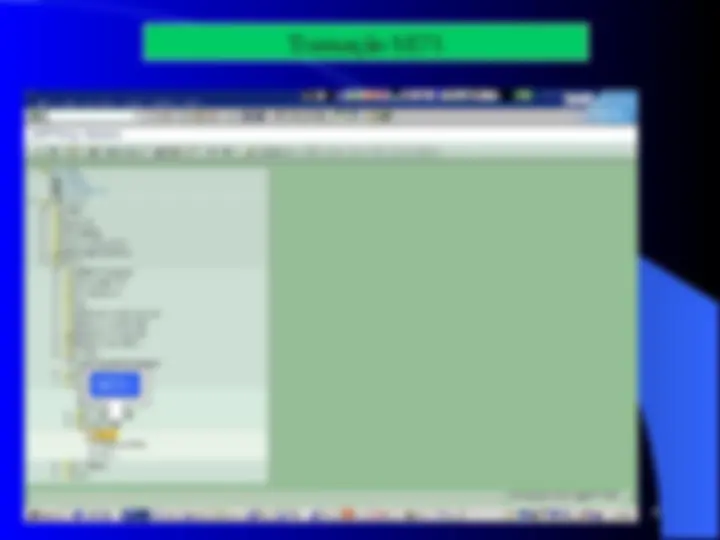


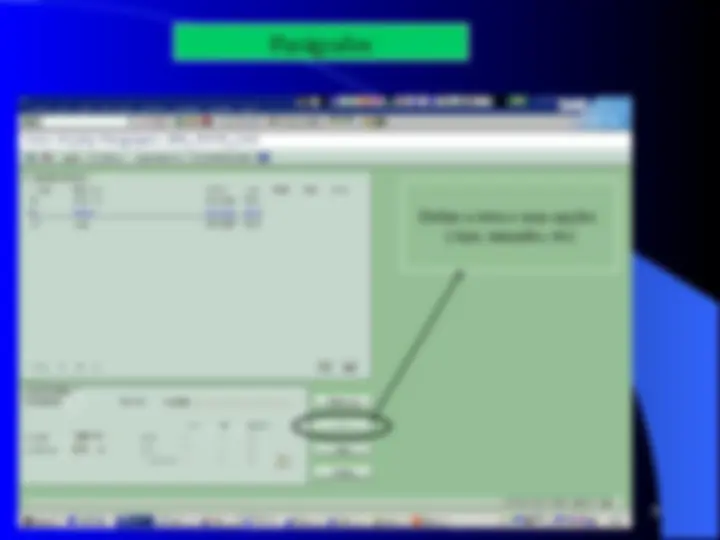

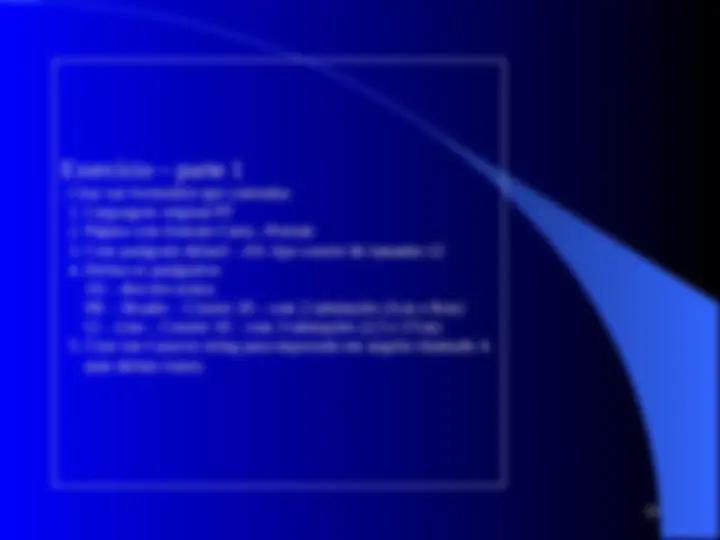
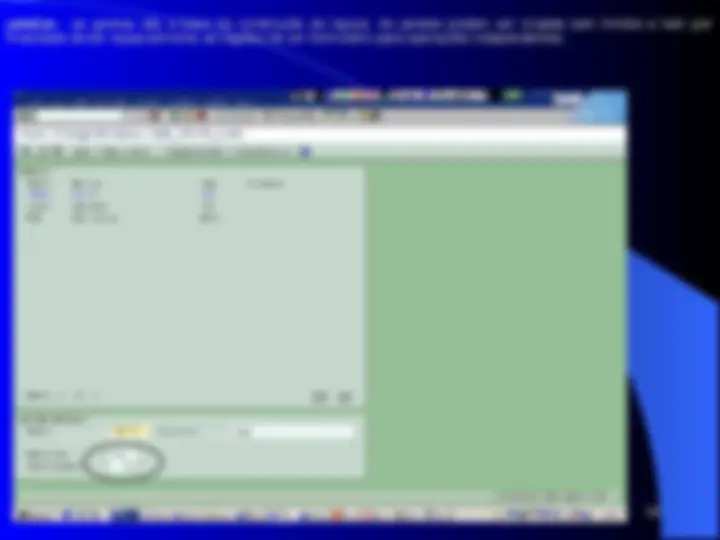

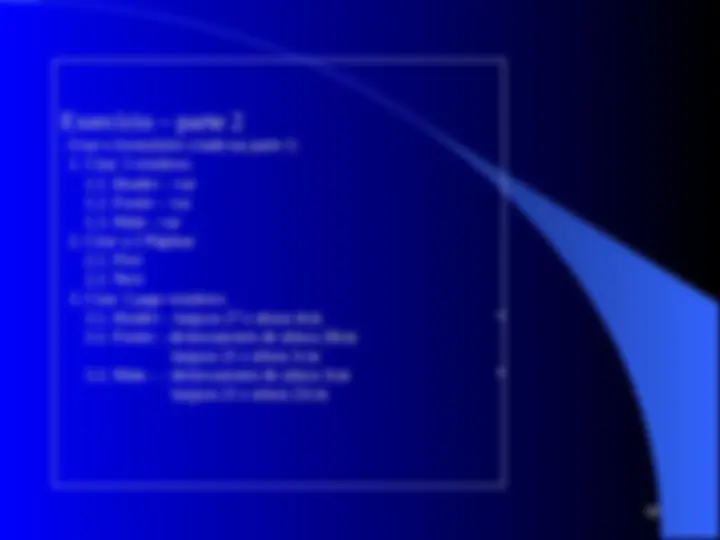
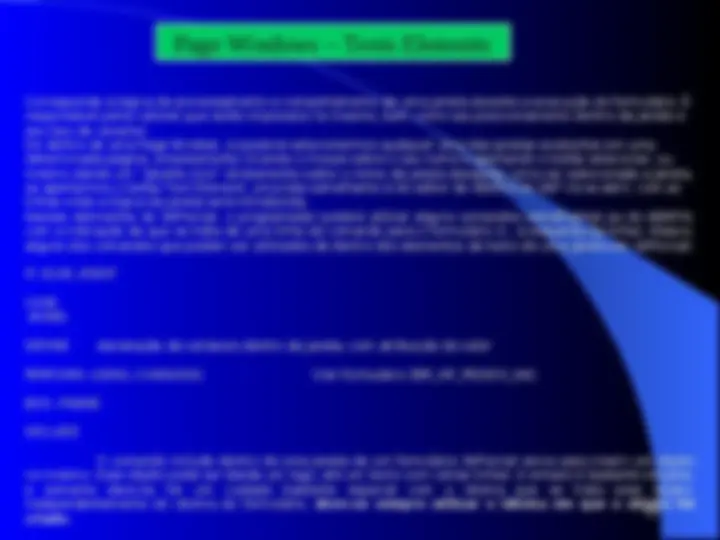
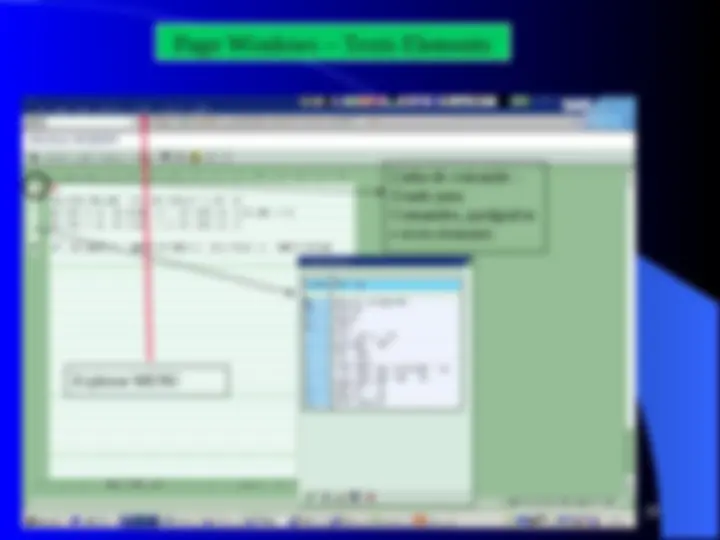
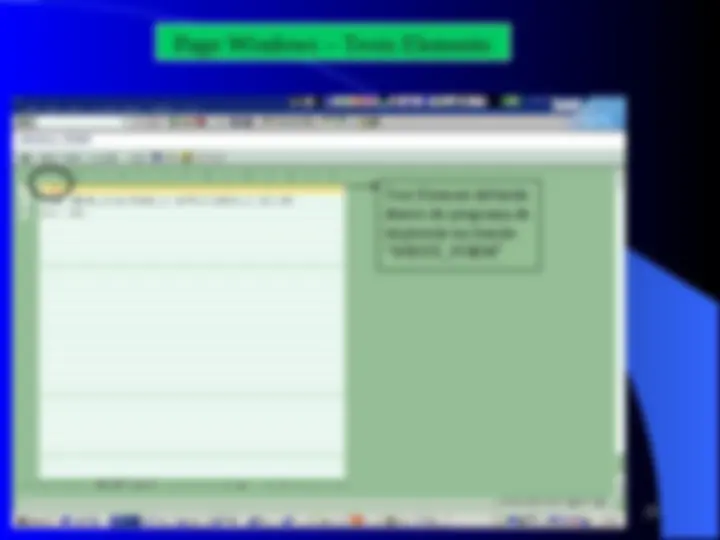
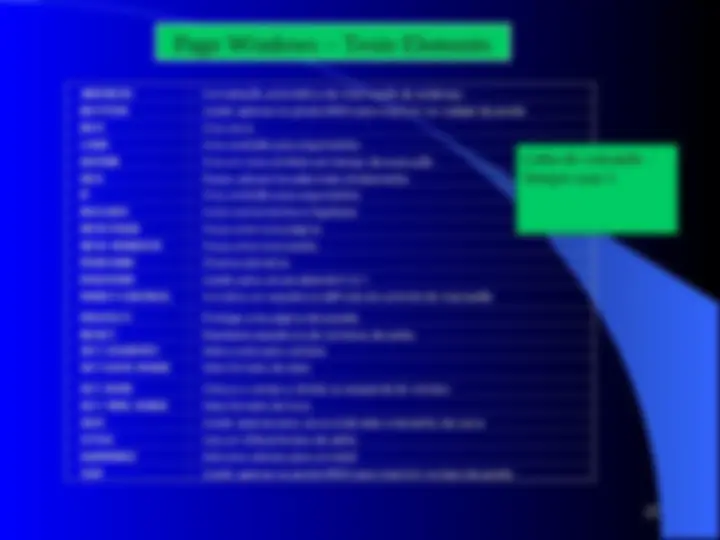
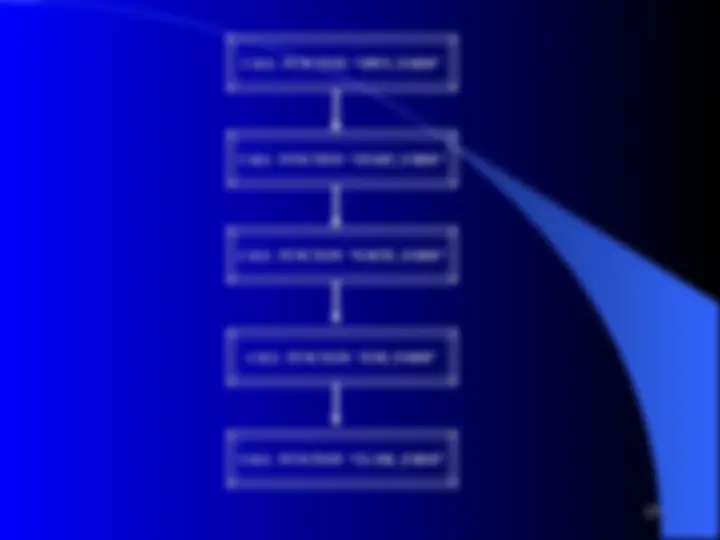
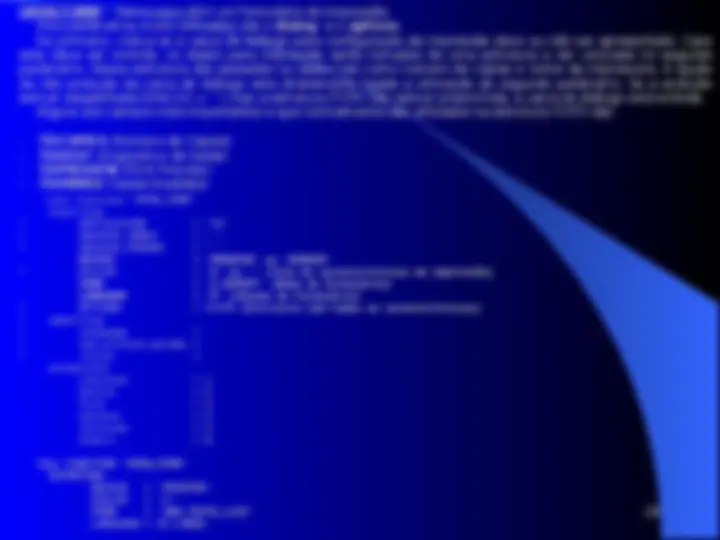
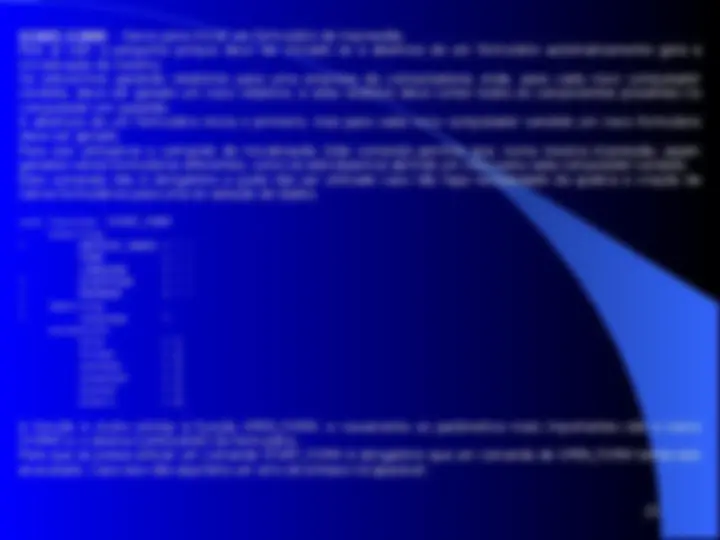
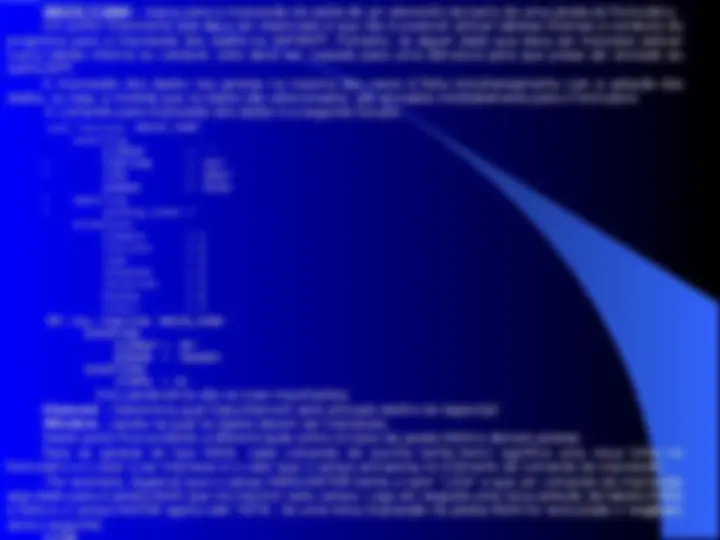

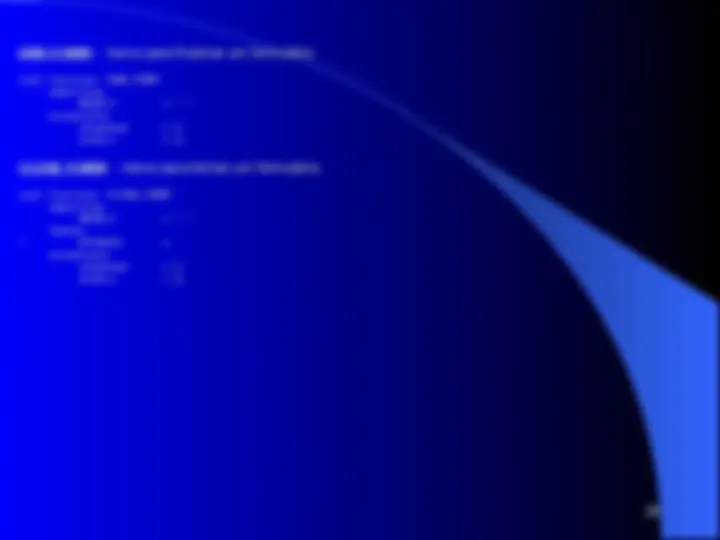
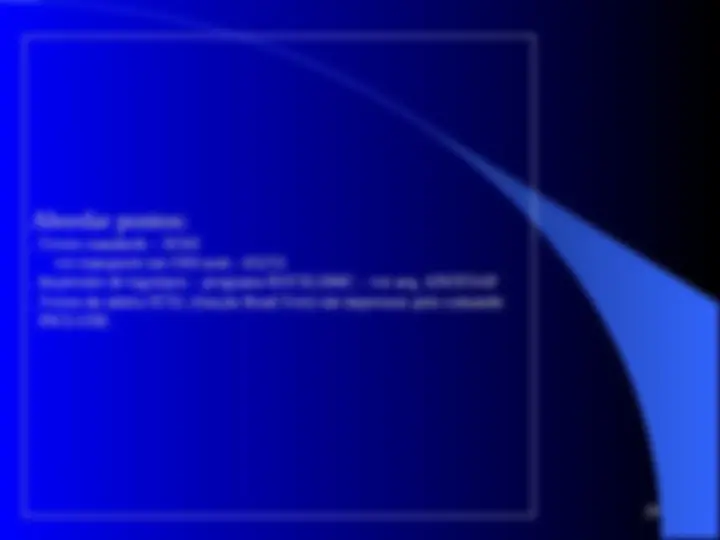
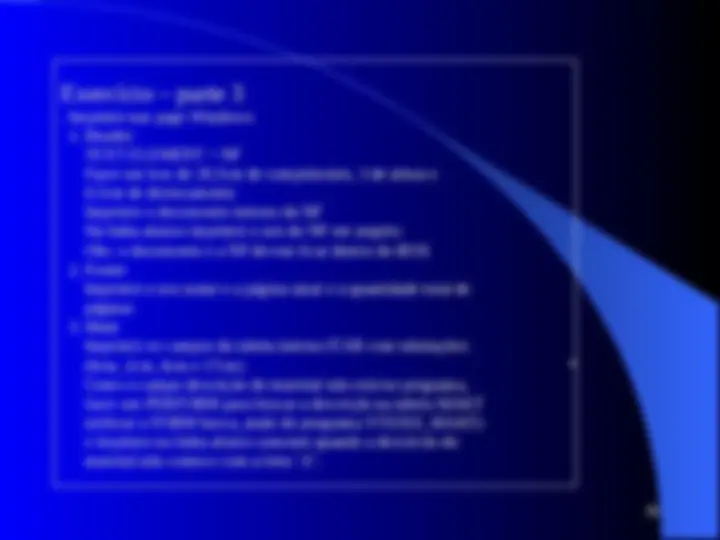


Em oferta
Parágrafos - são elementos que podem ser criados pelo usuário e apresentam informações dos textos de uma determinada janela. Nesses parágrafos são determinados tipos de fontes, tabulações, negrito ou sublinhado, etc... Para criar um parágrafo novo, utilizar o caminho do menu EDIT -> Create Element , lembrando que em um formulário standard, somente se pode alterar o layout no idioma original.
Caracter de Seleção - são informações semelhantes às do parágrafo, no que diz respeito a formatação de textos, no entanto podem ser aplicados a trechos de textos e não necessariamente a linhas inteiras do formulário.
Sua sintaxe de utilização se assemelha a programação HTML, conforme exemplo a seguir. Imagine um Caracter string definido com o nome B, cuja formatação de texto seja o incremento do modelo negrito a uma determinada fonte. Sua utilização seria: Texto</> - E seu resultado no formulário seria: Texto
Janelas - as janelas são a base da construção do layout. As janelas podem ser criadas sem limites e tem por finalidade dividir espacialmente as regiões de um formulário para operações independentes.
Páginas - as páginas são os elementos responsáveis pelo agrupamento das janelas durante certos momentos do relatório. Geralmente só são definidos duas páginas, que acabam em processo reflexivo, por formulário. FIRST -> NEXT NEXT -> NEXT Após a primeira página, seria chamada a segunda, com um layout diferente (sem o logotipo). A partir dessa, todas apresentariam o mesmo tipo de layout (com dados do relatório aproveitando a página inteira).
Page Windows As page windows podem ser entendidas pelo nosso conceito de layout propriamente dito. São os elementos responsáveis pelo aparecimento ou não das janelas dentro de uma determinada página, bem como seus posicionamentos em relação à folha a ser impressa. É também através das page windows que o programador terá acesso aos Text Elements de cada uma dessas janelas, responsáveis pelo tratamento dos dados em tempo de execução do formulário.
Corresponde à lógica de processamento e comportamento de uma janela durante a execução do formulário. É responsável pelos valores que serão impressos no mesmo, bem como seu posicionamento dentro da janela e seu tipo de caracter. De dentro de uma Page Window, é possível selecionarmos qualquer uma das janelas existentes em uma determinada página, simplesmente clicando o mouse sobre o seu nome e apertando o botão selecionar, ou mesmo dando um “double-click” diretamente sobre o nome da janela desejada. Uma vez selecionada a janela, se apertarmos o botão Text Element, uma tela semelhante à do editor de ABAP/4 do SAP irá se abrir, com as linhas onde a lógica da janela será introduzida. Nesses elementos do SAPscript, o programador poderá utilizar alguns comandos semelhantes ao do ABAP/4, com a indicação de que se trata de uma linha de comando para o formulário (/:, à esquerda da linha). Abaixo, alguns dos comandos que podem ser utilizados de dentro dos elementos de texto de uma janela em SAPscript: IF..ELSE..ENDIF CASE. .WHEN DEFINE declaração de variáveis dentro da janela, com atribuição de valor PERFORM..USING..CHANGING (Ver formulário ZBR_MF_PEDIDO_NA) BOX..FRAME INCLUDE O comando include dentro de uma janela de um formulário SAPscript serve para inserir um objeto no mesmo. Esse objeto pode ser desde um logo, até um texto com várias linhas. A sintaxe é bastante simples, e somente deve-se ter um cuidado bastante especial com o idioma que se trata esse objeto. Independentemente do idioma do formulário, deve-se sempre utilizar o idioma em que o objeto foi criado.